
私の場合は、泊まりでの仕事や本格的なタイピングが必要になりそうな日のみ Macbook Airを持ち歩いています。普段は基本的に 3万円程度の安くて小さい(11.6インチ)ノートパソコン「ASUS VivoBook」 いわゆる「ネットブック」と呼ばれる端末で間に合っています。安いので気楽に使えますし、消耗品と考えて何台も使い潰しました。
しかしながらネットブックでも、常に持ち歩くには意外と邪魔です。10分しかPC作業が無い日に一日中持ち歩くのは不本意です。
そこで8インチタブレットだけで対応できないか?と考えて、試験的に「Bluetoothキーボード付きケース」を買ってみました。
1ヶ月の間に実務に4回出動しましたので 使用感をレポートしてみたいと思います。
Ewin® 8-8.9インチタブレット汎用 キーボードケース Bluetooth

適応機種:8インチ~8.9インチ
対応システム:Windows/Android
キーボード配列:JIS配列・かな印字
材質:ABSキーボード+PUレザーケース(良質素材)
バッテリー:リチウム電池
BTバージョン:Bluetooth3.0
充電ポート:Micro USB
重量:390 g
サイズ:235 x 130 x 30mm
素材:ABS + PU
【 セット内容 】

・MicroUSBケーブル
・取り扱い説明書
・保証書
取り説は日本語▼
レビュー
合成皮革にBluetoothキーボードが張り付いています▼
キーボードはマグネットで脱着可能▼
もちろんキーボード単体でも使えます。ゲーム機やTV BOX、Amazon Fire TVなどに応用できそうです▼
MicroUSBケーブルで充電します▼
8~8.9インチ画面のタブレットに対応で、ゴムのコーナーフックで引っ掛けます▼
コーナーフックの角度は変えられるので画面に掛かりませんでした。ベゼルレスだと無理かもしれません。
8インチ(厳密には7.9インチ)タブレットを装着した様子▼
ディスプレイ代わりのタブレットは、Surfaceのようにキックスタンドで支えます▼
閉じると意外と厚くない単なるケースに見えます▼
ケースが390 gで装着したタブレットが344 g 合計 734 g▼
初期設定について
今回実験的に使ってみたタブレットはAndroid OSの『Teclast M89』。MediaTek社製の MTK8176 採用したAntutuベンチマークスコアで 97,000のミドルレンジ端末です。iPad Miniクローンモデルと呼ばれるタイプの中華タブです。
「日本語フルキーボード For Tablet」
開発:Repy
評価:
インストール後、端末の設定より「言語と入力」>>「仮想キーボード」に「日本語フルキーボード For Tablet」を追加します。
ペアリング
Android端末の場合、Bluetoothキーボードとタブレットのペアリングは、FN+Cキーを同時に長押ししてタブレットの設定から「Bluetooth keybord 3.0 v○○」を選択するだけです。
仮想キーボードの非表示
デフォルトでは、物理キーボードで入力している時にも仮想キーボードが表示されてしまいます。設定することで物理キーボードでの入力中に非表示にする事が可能です。
画面下に表示されるナビゲーションバーのキーボードアイコンをタップ▼
キーボードの変更から「仮想キーボードの表示」をオフ▼
ナビゲーションバーの▽アイコンをタップしすると 仮想キーボードが消えます▼
実務で使ってみた!
キーピッチは狭いですが、慣れれば思ったより快適にタイピングする事ができました▼
※ 日本語入力(半角/全角)の切り替えは、英語キーボードと同じく「Shift」+「CAPS」です
タッチパッド部を使うと画面上にカーソルが現れます。ダブルタップでクリック、日本指で画面スクロールなどノートパソコンと同等の機能が使えます。
実際に簡単なブログ記事のライティングやOffice文書の作成などで使ってみました。
ブログは、Chromeブラウザの「PCモード」を使って WordPressでブログ記事のライティングをしてみました。
デフォルトでは狭すぎてライティングどころではありません▼
エディタを「フルスクリーン」モードにすると、快適とまでは言えませんが編集・簡単なライティング程度ならこなせます▼
Excel文書は「 Google スプレッドシート」、Word文書は「Google ドキュメント」を使いました。
通常のPCでの作業の倍以上の時間が掛かりましたが、既存の文書の参照や一部を改変する程度なので全く問題ありません。
基本的には小さいPCを使っているような感覚で使えました。サイズ的な問題だけなら 慣れで何とかなりそうです。しかしながらタイピング中にタッチパッドに触れてしまうと、仮想キーボードと文書の保存ポップアップ画面が表示されてしまいます。その都度 「キャンセル」と▽アイコンを押して、キャレットを探す事になり、かなりストレスになります。キャレットの移動はタッチパッドや画面タッチをせずに、十字キーを使うのがコツです。
MS純正Officeや仮想キーボード問題など、8インチのWindows 10タブレットが欲しいと感じました。
8インチタブでお仕事【まとめ】
前述しましたように、普段私はネットブックだけで間に合う事が多いです。ところがアウトドアで遊ぶ日や軽装の時には、持って行くべきか本当に悩ましいです。そこまでする位なら家に居ろ!と思ってしまいますよね。
次回、ザックを背負っての徒歩の釣りやソロキャンプでは、コレを持っていこうと思っています。テント内で映画が観れるので一石二鳥です。
作業時間のロスはありますが、簡単な仕事やブログの更新程度に使えてソコソコ合格です。
11.6インチのノートPCに比べると遥かにコンパクト▼

タカシ
最新記事 by タカシ (全て見る)
- 【7月31日まで】Audible「3ヶ月間無料キャンペーン」開催~3カ月間月額99円の場合あり - 2025年7月3日













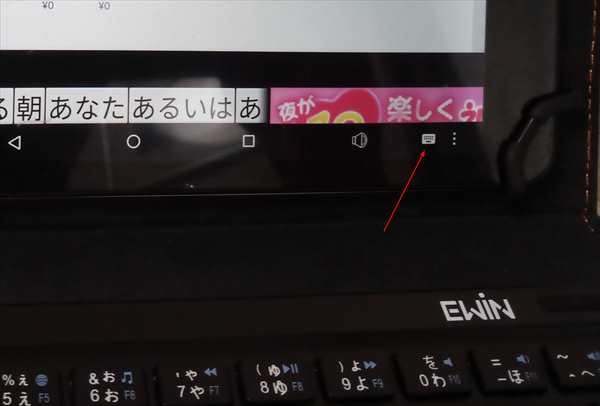
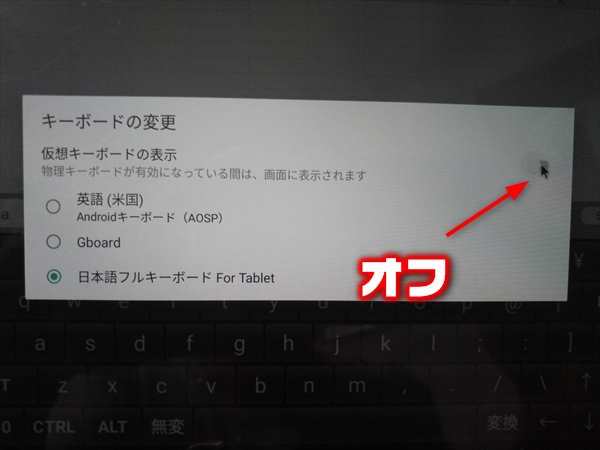
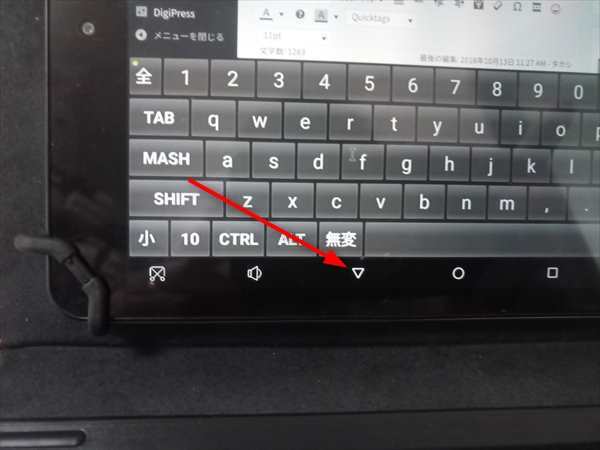







コメント